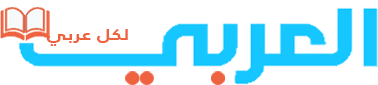محتويات المقال
بالإضافة إلى امتلاك شركة جوجل أشهر محرك بحث في العالم، تمتلك Google أيضًا مجموعة أخرى من البرامج وتستمر في التطوير في العديد من المجالات، مما يجعل استخدام خدماتها أفضل طريقة للحصول على خدمات عالية الجودة وتعد أهم هذه الخدمات هي خرائط Google.
أعلنت Google عن عدد من المميزات التي أضافتها إلى خرائطها. وخرائط Google 2021 الحديثة هي ما يبحث عنه الكثير من الناس حاليًا فمن المهم جدًا والضروري لأي شخص يريد السفر. وحتى السكان المحليين، أن يعرفوا محيطهم أكثر ولهذا السبب سنتعرف من خلال هذا المقال على كيفية استخدام خرائط Google باحترافية وبسهولة.
اقرأ أيضًا: أفضل برنامج لإخفاء الصور وحمايتها بكلمة مرور لزيادة الأمان والخصوصية 2022
كيفية استخدام خرائط جوجل
بدأت Google في إطلاق خدمة خرائط Google عام 2005. وقد وصل عدد مستخدمي التطبيق إلى مليار مستخدم نشط. وهذا دليل قاطع على أنه لا يمكن الاستغناء عنه في مجال الخرائط والتجوال، لذلك سنناقش ميزاته المختلفة معك. ويرجى تنزيل التطبيق على جهازك الذكي أولاً حيث يمكنك تنزيله على جهاز Android الخاص بك من هنا.يمكنك أيضًا استخدامه على أجهزة iOS المختلفة.
بعد تثبيت التطبيق، بالإضافة إلى توصيل جهازك بالإنترنت عبر شبكة Wi-Fi أو اتصال خلوي، تأكد من السماح له بالوصول إلى خدمات الموقع. ويعلم الجميع أن التكبير والتصغير على الخريطة يتم عن طريق تغيير المسافة بين إصبعين على الشاشة. ولكن هناك طريقة أخرى أبسط تتيح لك استخدام التطبيق بيد واحدة وذلك على النحو التالي:
سوف تحتاج إلى النقر مرتين على الشاشة باستخدام الإبهام للتكبير أو النقر نقرًا مزدوجًا، مع الاستمرار في الضغط بإصبعك الآخر. وبعد ذلك يمكنك سحب إصبعك لأسفل للتكبير أو السحب لأعلى للتكبير. فلنبدأ الآن في مناقشة كيفية تكبير استخدام خرائط Google على أجهزة محمولة.
اقرأ أيضًا: كيفية اختيار أفضل شاشة للكمبيوتر لجميع المجالات وجميع الفئات في 2022
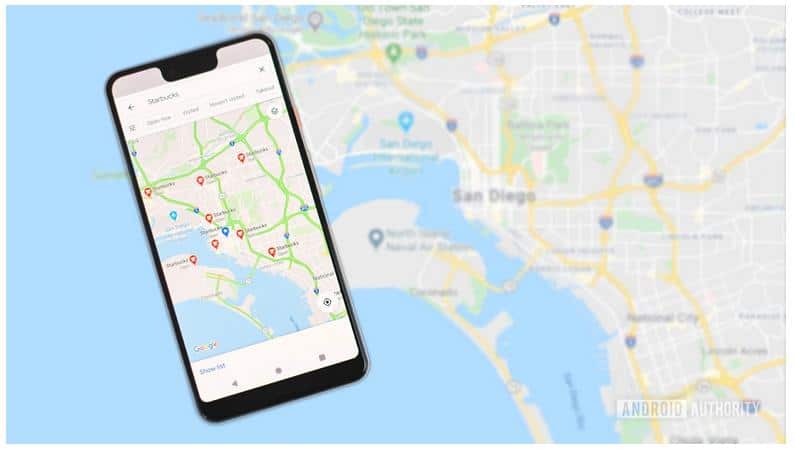
تحديد عنوان المنزل على خرائط جوجل
إن أكبر ميزة لهذا التطبيق هي أنه يمكنك تخصيص التجربة عن طريق إضافة الأماكن التي تهمك ولهذا ما عليك سوى الانتقال إلى زر الخيار في الزاوية العلوية والعثور على موقع منزلك وموقع عملك. وثم انقر فوق الموقع الذي تريد تحديده وقم بتعيين كل موقع يدويًا على الخريطة، هذا كل شيء وستظل علامة المنزل والعمل ثابتة على الخريطة. وبعد ذلك، يمكنك تحديد طريقك إلى العمل بحيث يوضح التطبيق المدة التي تستغرقها للذهاب إلى العمل.
اقرأ أيضًا: أفضل تطبيقات لـ معرفة صاحب الرقم ومنع المكالمات المزعجة على أندرويد وآيفون
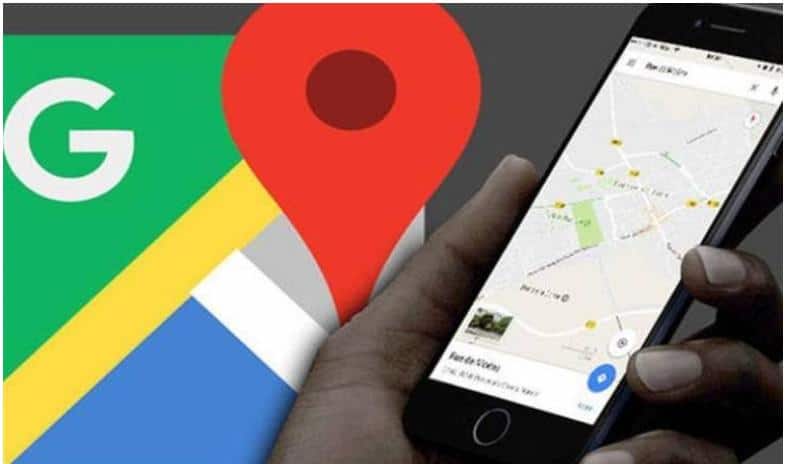
احفظ أماكنك المهمة والخاصة
احفظ أماكنك المهمة والمميزة بالإضافة إلى المكان الذي تعيش فيه وتعمل به، يمكنك حفظ المزيد من أماكنك. وهو أمر مفيد للغاية. فمثلاً يمكنك إنشاء موقع لزيارته لاحقًا. واذا نسيت موقعًا معينًا وقمت بزيارته بانتظام، انقر مطولاً على النقطة المستهدفة من الخريطة حتى ترى بيانات العنوان المُحدد، ثم قم بتوسيع البيانات، ثم اضغط على حفظ.
وهنا، ستظهر قائمة أمامك لحفظ المكان في فئات محددة، مثل المواقع المفضلة، أو المواقع المميزة، أو المواقع التي تريد زيارتها للعودة إلى تلك المواقع لاحقًا، ثم انتقل إلى قائمة الخيارات، ثم الأماكن والتي يمكنك العثور من خلالها على المواقع التي قمت بحفظها سابقا.
اقرأ أيضًا: ما هي أفضل طابعة ليزر في 2022: مقارنة بين أفضل طابعات ليزر متاحة
قم بإضافة الأماكن التي تتردد عليها باستمرار
ماذا عن الأماكن التي تزورها، مثل صالة الألعاب الرياضية أو البنوك؟ يمكنك لمس موقع هذه الأماكن مع الاستمرار في الضغط على الموقع لعرض بيانات الموقع، ثم النقر فوق “تسمية” لتحديد عنوان هذا المكان فقط. وسوف تجد هذه الأماكن لاحقًا في أماكنها في الخيارات الموجودة أيضًا في القسم المحدد.
يمكنك أن تختار أسرع طريق عبر جوجل مابس
تتمثل إحدى أقوى ميزات خرائط Google في أنه يمنحك القدرة على تعيين نقطة البداية والوجهة، ثم يعرض لك الإرشادات والتوجيهات الصوتية للوصول إلى وجهتك في أسرع وقت ممكن. كما أنه يمنح القدرة على تحديد الوقت المقدر للوصول إلى وجهتك، لذلك لن تتأخر عن أي اجتماع بعد اليوم؛ هناك أكثر من طريقة للقيام بذلك، لكننا سنخبرك بطريقة أسهل بكثير وأسرع:
إذا كنت تريد الذهاب إلى مكان ما. فما عليك سوى النقر مع الاستمرار عليه، ثم النقر فوق “الاتجاهات” وسيعرض لك التطبيق أفضل وأسرع طريقة للوصول إلى وجهتك بخط أزرق وسيعمل التطبيق على تعيين منزلك كنقطة بداية بشكل افتراضي. ولكن في الجزء العلوي ستجد مربعين حيث يمكنك إعادة تعيين وجهتك ونقطة البداية بسرعة وبشكل مباشر.
نظرًا لأن كل وسيلة نقل تستغرق وقتًا مختلفاً وطريقاً مختلفاً يناسبها، لذلك يمكنك اختيار وسيلة النقل التي سوف تأخذك إلى وجهتك لمعرفة وقت وصولك واختيار المسار الأنسب.
تحميل جوجل مابس لهواتف ولوحيات أندرويدتحميل جوجل مابس لأجهزة آيفون وآيباد
التنقل بشكل أكثر واقعية
لا يمكننا التحدث عن كيفية استخدام خرائط Google، دون الحديث عن ميزة التجوّل الافتراضي “Street View” وهي من الميزات الفريدة التي تخرجك من عالم الخرائط التقليدية وتنقلك إلى مواقعك المفضلة بصور واقعية وحقيقية وهذه الميزة غير مدعومة في جميع المواقع الجغرافية.
لاستخدام ميزة التجوّل الافتراضي “Street View” انتقل إلى المكان الذي تريد الانتقال إليه، ثم انقر مع الاستمرار عليه. وإذا كان المكان مدعومًا بميزة ” Street View”، ستجد صورة مصغرة للموقع مع سهم بيضاوي، انقر فوق الصورة المصغرة للانتقال مباشرة إلى وضع العرض المباشر وستظهر الخطوط في الشارع باللون الأزرق، يمكنك سحبها للتنقل في الموقع.
اقرأ أيضًا: ما هو أفضل باور بانك من حيث السعر والمواصفات في 2022
كيفية الاستفادة من خرائط جوجل
استخدام خرائط جوجل لاكتشاف العالم من حولك
سيساعدك هذا التطبيق في اكتشاف الأماكن الخاصة من حولك لمساعدتك في التخطيط ليومك. في الواجهة الرئيسية ستجد زر استكشاف وعند النقر فوقه سيعرض مجموعة من الفئات للعثور على المكان الذي تريد البحث عنه بسرعة دون ملء الخريطة بالعلامات التي لا تهمك.
ويمكنك أيضًا البحث عن شيء محدد في شريط البحث، مثل البحث عن كلمة مطعم لإظهار جميع المطاعم القريبة على الخريطة. والشيء الرائع في الأمر هو أن التطبيق يمنحك معلومات ذات صلة بكل بحث قمت به حيث سيعرض لك البحث في المطعم صورًا للأطباق التي يشتهر بها المطعم. وآراء العملاء. وما إلى ذلك.
كما يمكنك أن تعرف وقت الانتظار في المطعم إذا كنت ترغب في تناول طعامك المفضل في مطعم جديد ولم تكن متأكدًا مما إذا كانت الطاولة فارغة، يُمكن لخرائط Google العثور على أفضل وقت للزيارة من خلال البحث عن اسم المطعم بالتمرير لأسفل لمعرفة الأوقات المتاحة للزيارة. كما يمكنك الحجز في المطعم حيث تتيح خرائط جوجل الآن حجوزات المطاعم من خلال البحث عن المطعم، ثم ستجد خيارات لحجز طاولة أو الانضمام إلى قائمة الانتظار الخاصة بالمطعم.
أما في حالة البحث عن مستشفى سيظهر أمامك كيفية الاتصال بتلك المستشفى وأسرع طريقة للوصول إليها في حالة الطوارئ.
اقرأ أيضًا: تعلم كيفية تعديل ملف PDF بمختلف أنواعه على جميع الأجهزة: كل ما تريد معرفته

مشاركة موقعك مع المقربين عبر جوجل مابس
يتيح لك التطبيق مشاركة موقعك مع الأشخاص المقربين. وهو أمر رائع للغاية فكم مرة كنت في موعد مع شخص ما ولم تتمكن من العثور على المكان الموجود فيه؟ لهذا السبب، يتيح لك هذا الخيار مشاركة موقعك مباشرة مع الأصدقاء المقربين. فما ما عليك سوى الانتقال إلى الإعدادات ثم مشاركة موقعك.
ولكن إذا كنت لا ترغب في القيام بذلك. فيمكنك النقر مع الاستمرار على موقعك أو أي موقع تريد مشاركته في أي وقت، حتى إذا لم تكن موجودًا عليه حاليًا، ثم النقر فوق خيار المشاركة حيث ستجد العديد من الخيارات للمشاركة مباشرة.
اقرأ أيضًا: أفضل برامج المونتاج على جميع الأجهزة لاحتراف تحرير الفيديو بسهولة
عرض الأماكن التي قمت بالذهاب إليها
خرائط Google لديها القدرة على حفظ المواقع التي قمت بزيارتها في أي وقت. وعلى الرغم من أن ذلك يبدو مريبًا، إلا أنه قد يكون مفيدًا في بعض الحالات. وعلى أي حال، إذا قررت رؤية المواقع التي زرتها. فما عليك سوى تسجيل الدخول إلى حسابك في تطبيق خرائط Google ثم ستظهر أمامك خريطة توضح جميع المواقع التي زرتها إلى ويمكنك تحديد اليوم المحدد لمعرفة موقعك في ذلك اليوم.
ولكن يمكنك إيقاف تشغيلها إذا وجدت أنها مريبة وللقيام بذلك، انتقل إلى إعدادات حسابك، ثم إلى الموقع الذي قمت بالذهاب إليه. ومن هنا يمكنك إيقاف تشغيله تمامًا أو تخصيصه فقط على أجهزة معينة.
اقرأ أيضًا: كيفية تحميل لعبة بيس PES على الكمبيوتر أو الموبايل بأسهل طريقة
تحديد مكان وقوف السيارة
يوفر التطبيق حلاً ذكيًا حتى لا تنسى أبدًا المكان الذي أوقفت فيه سيارتك، ما عليك سوى فتح خرائط Google والنقر فوق النقطة الزرقاء التي تمثل موقعك في القائمة أسفل التطبيق.

استخدام خرائط جوجل بدون إنترنت
يعتقد الكثير منا أن تطبيق الخرائط يتطلب اتصال بالإنترنت مما قد مكلفاً إذا تم استخدامه خارج المنزل ولكن هذا غير صحيح استخدام خرائط جوجل حاليا حيث يمكنك استخدام خرائط Google في وضع عدم الاتصال كما يلي:
-
افتح تطبيق خرائط جوجل.
-
تأكد من أنك متصل بالإنترنت ثم قم بتسجيل الدخول إلى الخرائط.
-
ابحث عن المكان الذي تريد الذهاب إليه.
-
في الجزء السفلي من الشاشة، انقر فوق الموقع الذي تريد الذهاب إليه وحاول الوصول إلى النقطة المحددة.
-
ثم حدد Download Offline Map واحفظها.
-
بمجرد تنزيل الخريطة، سوف يمكنك استخدامها دون الحاجة إلى الاتصال بالإنترنت ومن السهل القيام بذلك، ما عليك سوى تسجيل الدخول إلى خرائط Google كالمعتاد وفتح خريطتك المحفوظة.
-
سيعطيك التطبيق الاتجاهات والطرق. ويمكنك أيضًا استخدام ميزات التنقل والبحث عن مواقع جغرافية محددة. وكل ذلك في وضع عدم الاتصال.
-
إذا كنت من مستخدمي Android. فلن يختلف الأمر كثيرًا؛ أولاً، تحتاج إلى حفظ الخريطة غير المتصلة بالإنترنت. والتي هي نفسها الموجودة على هواتف iPhone، ثم يمكنك البدء في استخدامها والحصول على المسارات والاتجاهات.
اقرأ أيضًا: أفضل طرق تحديث التطبيقات ولماذا يجب عليك ترقية التطبيقات بشكل مستمر
حفظ خرائط Google على بطاقة ذاكرة في هواتف أندرويد
الهواتف التي تعمل بنظام الـ Android، تقوم بحفظ الخرائط التي تم تنزيلها تلقائيًا في الذاكرة الداخلية لجهازك. ولكن إذا أردت، يمكنك حفظها في بطاقة ذاكرة عن طريق القيام بما يلي:
-
أدخل بطاقة SD في الجهاز الذي يعمل بنظام الأندرويد.
-
افتح تطبيق خرائط Google على جهازك.
-
هناك ثلاثة خطوط متوازية في الزاوية اليمنى العليا.
-
انقر عليها لفتح قائمة يمكنك من خلالها تحديد خرائط غير متصلة بالإنترنت.
-
في أعلى اليسار، انقر على الإعدادات.
-
في منطقة تفضيلات التخزين، حدد بطاقة الذاكرة بدلاً من الجهاز.
كيفية حذف خرائط جوجل المحفوظة
إذا كنت ترغب في حذف خرائط Google التي قمت بحفظها في وضع عدم الاتصال بالإنترنت. فيرجى القيام بما يلي:
-
افتح تطبيق الخرائط.
-
في الزاوية اليمنى العليا ستجد ثلاثة خطوط متوازية، انقر عليها لفتح القائمة ثم حدد الخرائط المتاحة للاستخدام دون اتصال.
-
ثم حدد الموقع التي تريد حذفه.
-
ثم حدد خيار الحذف.